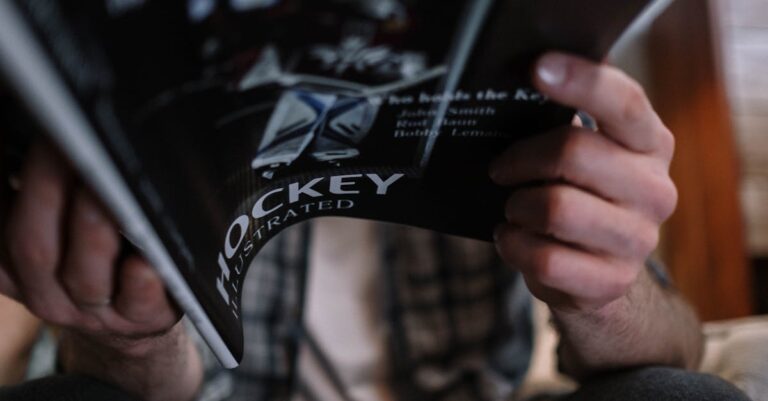Êtes-vous frustré par le fait que votre Mac continue d’afficher une date de 2022, alors que nous sommes déjà en 2023 ? Avez-vous déjà manqué un rendez-vous important ou l’envoi d’un e-mail à cause d’une horloge qui semble avoir sauté dans le temps ? Ce problème récurrent affecte de nombreux utilisateurs, et il peut avoir des conséquences bien plus importantes que ce que l’on pourrait imaginer. Si vous vous demandez comment retrouver un fonctionnement normal et empêcher votre Mac de se recalibrer à chaque démarrage, vous êtes au bon endroit. Découvrez des solutions pratiques et faciles pour rétablir le bon ordre dans les réglages de votre appareil !
Votre Mac semble perdu dans le temps ? Ne laissez pas une heure erronée ou une date incorrecte perturber votre quotidien. Découvrez des solutions simples et efficaces pour synchroniser automatiquement l’heure avec le serveur de temps d’Apple. Suivez nos astuces pratiques, notamment la vérification des paramètres de date et heure, l’activation des services de localisation, et bien plus encore ! Ne laissez pas ce problème affecter vos mises à jour ou rendez-vous !

Votre Mac affiche une date ou une heure incorrecte ? Cela peut avoir des répercussions sur la bonne marche de plusieurs de vos applications et services. Ne vous inquiétez pas, ce problème est fréquent chez de nombreux utilisateurs de Mac, et il existe plusieurs solutions simples et efficaces. Nous allons explorer ensemble les différentes techniques pour remettre votre appareil à l’heure, tout en simplifiant la démarche.
Vérification des réglages automatiques
La manière la plus simple de corriger l’heure et la date sur votre Mac est d’activer la mise à jour automatique. Cette option permet à votre appareil de se synchroniser avec un serveur de temps fiable, réduisant ainsi le risque d’erreurs.
Accéder aux paramètres de date et d’heure
Pour vérifier ces réglages :
- Cliquez sur le logo Apple dans la barre de menu (en haut à gauche).
- Allez dans Réglages Système, puis sélectionnez Général.
- Ouvrez la section Date & Heure.
Assurez-vous que « Régler automatiquement la date et l’heure » est coché. Activer cette option permettra à votre Mac de maintenir une synchronisation continue avec les serveurs Apple.
Paramétrage du fuseau horaire
Également, il est crucial de vérifier que le paramètre « Régler le fuseau horaire automatiquement en fonction de l’emplacement actuel » est activé. Cela évitera toute confusion liée à la localisation géographique. Si vous voyagez souvent, ce réglage est essentiel.
| Action | Impact |
| Activer la mise à jour automatique | Synchronise l’heure avec Internet |
| Cochez le fuseau horaire automatique | Ajustements selon votre localisation |
| Désactivation des options | Retours à des heures manuelles erronées |
Vérification du serveur de temps
Si vous avez activé les réglages automatiques, mais que le problème persiste, il est possible que le serveur de temps soit défaillant. Les Mac se connectent au serveur time.apple.com pour obtenir l’heure correcte. Pour vérifier cela, vous pouvez :
Vérifier l’état du serveur Apple : Rendez-vous sur le site Apple System Status. Si le serveur est hors service, vous devrez attendre qu’il soit remis en ligne.
Utilisation d’un serveur de temps alternatif
Si le serveur d’Apple ne fonctionne pas, envisagez de configurer votre Mac pour qu’il utilise un serveur de temps alternatif. Cela peut être fait en suivant les étapes ci-dessous :
Configurer un serveur alternatif
- Ouvrez à nouveau Réglages Système.
- Sélectionnez Date & Heure.
- Décochez l’option automatique, remplacer par l’une des adresses suivantes:
- time.google.com
- time.windows.com
- time.cloudflare.com
- time.google.com
- time.windows.com
- time.cloudflare.com
Ensuite, cochez l’option automatique pour compiler les changements.
Activer les services de localisation
Si votre Mac ne parvient pas à ajuster automatiquement l’heure en fonction de votre position, il peut être nécessaire d’activer les *services de localisation*. Ces services permettent à votre appareil de déterminer où il se trouve et d’ajuster vos réglages en conséquence.
- Accédez à Préférences Système.
- Choisissez Confidentialité et Sécurité.
- Activez l’option Services de localisation.
Faites défiler jusqu’à Services système et activez Régler le fuseau horaire. Cela devrait résoudre les problèmes de synchronisation.
Résoudre les bugs et défauts système
Des dysfonctionnements dans le système d’exploitation peuvent également être responsables de cette situation. Parfois, un simple redémarrage peut corriger des erreurs temporaires. Si ce n’est pas suffisant, envisagez de suivre les étapes suivantes :
Mode sans échec
Le démarrage de votre Mac en *mode sans échec* est une méthode efficace pour diagnostiquer et résoudre les problèmes. En mode sans échec, seuls les services essentiels sont actifs.
- Éteignez votre Mac, puis rallumez-le.
- Maintenez la touche Majuscule enfoncée jusqu’à ce que le logo Apple apparaisse.
Une fois que votre Mac a démarré en mode sans échec, vérifiez si le problème persiste. Si tout fonctionne correctement, il se peut qu’un logiciel tiers soit à l’origine du problème.
Réinstallation de macOS
Si aucune des solutions précédentes ne fonctionne, une réinstallation de macOS pourrait représenter une solution ultime.
Avant de commencer, assurez-vous de sauvegarder vos données. Pour réinstaller macOS :
- Démarrez en mode de récupération (maintenez Commande + R pendant le démarrage).
- Sélectionnez Réinstaller macOS dans l’écran Utilitaires.
- Suivez les instructions à l’écran.
Contactez le support Apple
Si toutes vos tentatives échouent, n’hésitez pas à contacter le support technique d’Apple. Ils pourront vous fournir une assistance personnalisée et des conseils adaptés à votre situation. Que ce soit par email ou par téléphone, les experts d’Apple sont là pour vous aider.
Autres vérifications à effectuer
Il est également important de vérifier que votre système d’exploitation est à jour, ce qui peut également affecter le comportement de votre Mac. Vous pouvez le faire comme suit :
- Ouvrez Réglages Système.
- Choisissez Général, puis Mise à jour logicielle.
Installez toutes les mises à jour disponibles pour garantir que votre appareil fonctionne à son plein potentiel.
En résumé
Pour traiter les problèmes de date et d’heure sur votre Mac, commencez par vérifier les réglages automatiques, puis passez à l’état du serveur de temps. Si cela ne résout pas le problème, explorez des solutions alternatives, activez les services de localisation, et n’oubliez pas qu’un simple redémarrage peut parfois suffire. Dans les situations les plus difficiles, la réinstallation de votre système est une solution bénéfique. Pour les utilisateurs qui n’arrivent pas à en venir à bout, le support Apple est toujours disponible.

1. Pourquoi mon Mac affiche-t-il une date de l’année dernière ?
Si votre Mac revient à une date comme février 2022, il s’agit probablement d’un problème de synchronisation avec le serveur de temps d’Apple. Cela pourrait être dû à un bug, un paramétrage incorrect ou même une mauvaise connexion Internet. Pas de panique, il existe plusieurs méthodes pour corriger cela !
2. Comment puis-je rétablir la date et l’heure automatiques ?
Pour activer les réglages automatiques, cliquez sur le logo Apple en haut à gauche, allez dans Préférences Système puis Date & Heure. Cochez les cases « Régler automatiquement la date et l’heure » et « Régler le fuseau horaire automatiquement » et le tour est joué ! Voilà un peu de magie numérique pour vous ! 🎩✨
3. Que faire si la mise à jour automatique ne fonctionne pas ?
Si après avoir activé les réglages automatiques votre Mac persiste à afficher la mauvaise date, il est temps de vérifier l’état du serveur Apple. Parfois, si le serveur rencontre des problèmes, votre Mac peut en pâtir. Prenez un petit café pendant que ça se résout ! ☕
4. Mon Mac n’aime-t-il pas mon fuseau horaire ?
Il semble qu’il soit temps d’installer un faux fuseau horaire. Accédez à Préférences Système puis choisissez « Région » pour sélectionner votre fuseau horaire. Soyez gentil avec votre Mac, il a juste besoin de savoir où vous êtes !
5. Que faire si mon Mac est en mode sans échec ?
Si votre appareil reste bloqué en mode sans échec, essayez de le redémarrer normalement. Cela peut souvent résoudre les configurations indésirables qui pourraient affecter la date et l’heure. Pensez à un café bien mérité après cela ! 🌟
6. Peut-on donner un petit coup de pouce à son Mac ?
Utilisez un serveur de temps alternatif si le problème persiste ! Vous pouvez changer cela dans les mêmes paramètres où vous avez réglé l’heure et la date, en choisissant un serveur tel que time.google.com. Un petit changement peut faire toute la différence !
7. Et si tout le reste échoue ?
Si, après toutes ces tentatives, votre Mac continue à jouer les rebelles, il est peut-être temps de reinstaller macOS ou de contacter le support Apple. Parfois, un bon vieux « reset » est tout ce dont on a besoin pour se remettre sur pied !